1. Coloque a cor #9c1e2a no foreground e a cor #ffffff no background
2. Abra uma nova imagem transparente com 850x500px
6. Layers / New Raster Layer
7. Preencha a layer com a cor #ffffff
9. Merge Group
11. Layers / Duplicate
12. Image / Mirror / Mirror Horizontal
13. Merge Down - 2 vezes
14. Layers / Duplicate
16. Copie a imagem *snow 1* - cole como nova layer
17. Posicione no centro, conforme o modelo
18. Copie o elemento *Element 28* / cole como nova layer
19. Posicione conforme o modelo
20. Layers / Duplicate
21. Image / Mirror / Mirror horizontal
22. Posicione as duas imagens, uma junto da outra (veja o modelo)
23. Copie o tube *sterne 02* / Cole como nova layer
24. Não precisa mover
25. Copie o tube *sterne01* / Cole como nova layer
25.1 Posicione conforme o modelo
27. Copie o tube *Eissterne* / Cole como nova layer
28. Posicione conforme o modelo
29. Layers / Duplicate
30. Image / Mirror / Mirror Horizontal
31. Merge Down
31. Merge Down
32. Layers / Arrange / Mode Down / Deixe esta layer, abaixo da Raster 4
33. Drop Shadow igual ao anterior
34. Copie o tube da Coroa de Advento(guirlanda de Advento. Não fornecido no material) / Cole como nova layer
35. Image / Resize:75% / Resize all layers desmarcado
35. Image / Resize:75% / Resize all layers desmarcado
36. Posicione no canto inferior esquerdo, conforme o modelo
37. Drop shadow igual ao anterior
38. Copie o tube personagem (não incluído no material) / Cole como nova layer
39. Posicione à direita conforme o modelo
40. Aplique um Drop Shadow de seu gosto.
41. Image / Add borders / symmetric marcado / 1px / preto
42. Select All
43. Image / Add borders / symmetric marcado / 35px / cor #ffffff
45. Select None
46. Image / Add borders / Symmetric marcado/ 2px / cor escura
47. image / Add borders / symmetric marcado / 2px / cor #ffffff
48. Image / Add borders / symmetric marcado / 2px / cor escura
49. Image / Add borders / symmetric marcado / 2px / cor #ffffff
50. Image / Add borders / symmetric marcado / 5px / cor escura
51. Copie o tube *Textreny06* / Cole como nova layer
52. Posicione conforme o modelo
53. Aplique um Drop shadow de seu gosto
54. Copie o tube *Adventreny02* / Cole como nova layer
55. Coloque as assinaturas
56. Caso não queira colocar animação: Merge all (flatten) e Salve como JPEG
ANIMATION SHOP - OPCIONAL
Se você quiser animá-lo, então continue aqui.
57. Edit / Copy
58. Abra o Animation Shop
59. Cole no AS, a imagem que você copiou no PSP: Edit/ Paste / As new animation
60. Abra a imagem *Flamme* no AS
61. Veja quantos quadros (Frames) tem (6)
62. Duplique sua imagem até que ela fique com o mesmo número de quadros (frames) da imagem *Flamme* (6 quadros). Delete os quadros (frames) que sobrarem
63. Edit / Select all
64. Selecione também, todas as frames da imagem *Flamme*
65. Agora com todas frames da tag selecionadas e também todas as frames da chama também selecionadas, arraste a imagem da chama para a primeira frame e posicione na primeira vela.
66. Estando posicionada acima da primeira vela, solte o mouse
67. Na Frame da chama, dê undo e repita até que todas as velas estejam queimando
68. Clique em 'View animation", veja se está tudo bem
69. Salve como GIF
70. Se quiser diminuir a chama um pouco, clique em Animation / Frame Properties e coloque 20 em 'Display Time'
Obrigada por fazer minhas traduções.
Por favor, coloque um link para a minha tradução.
Envie sua versão para mim, vou adorar colocar no meu blog.
Para melhorar a qualidade de minhas traduções, por favor, me avise se encontrar alguma dificuldade na tradução.










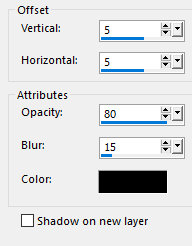



Nenhum comentário:
Postar um comentário
Observação: somente um membro deste blog pode postar um comentário.